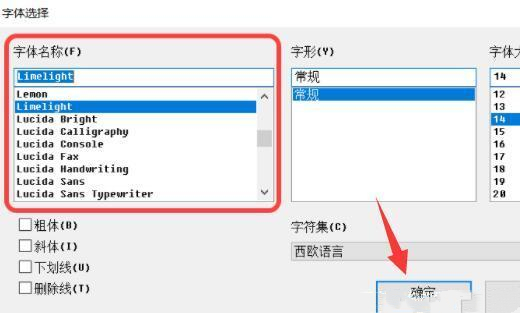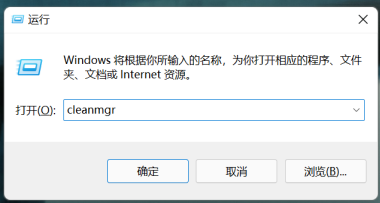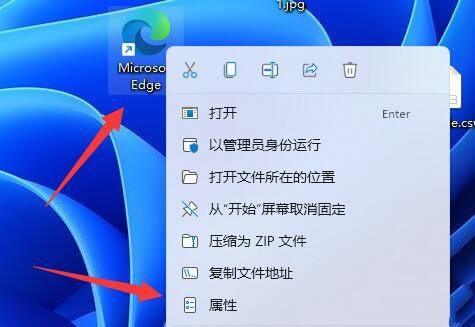相关教程:
一、操作准备
1、备份硬盘所有重要的文件
2、8G左右的U盘,()
3、系统下载:(新机型集成USB3.0驱动,解决安装过程无法识别USB设备的问题)
二、华硕FX50笔记本win8.1换win7系统bios设置步骤(安装WIN7重要一步)
1、重启笔记本按F2进入BIOS设置,按→方向键移动到Security,选择Secure Boot menu,回车;

2、选择Secure Boot Control,按回车键把Enabled改成Disabled,关闭安全启动;

3、转到Boot选项卡,把Launch CSM改成Enabled,开启兼容模式;

4、插入U盘启动盘,重启按ESC选择识别到U盘启动项,回车;

三、改硬盘分区格式为MBR分区
1、选择U盘启动盘进入PE后,在桌面上运行DiskGenius分区工具,点击菜单栏的【硬盘】,选择【转换分区表类型为MBR格式】,然后点击【快速分区】进行分区;

详细GPT分区转MBR分区教程进入
2、运行桌面的"U大师一键快速装机"工具,然后选择win7系统镜像文件,以c盘为系统盘,把win7系统安装在c盘中,点击确定,如图所示:

3、提醒程序将执行还原操作格式化C盘数据,点击“是(y)”按钮,如图所示:

4、最后,等待释放GHO安装程序,电脑便会自动重启电脑。

5、电脑重启后,系统会自动完成后续的程序安装,直到看到桌面,系统就彻底安装成功了。

以上就是华硕飞行堡垒win8.1改装win7系统的方法,同样适用于预装win10系统的机型,安装前务必备份所有数据,更多教程请关注 (www.dnxtc.net)。